В Windows 10, тази информация може да намерите по-бързо, отколкото в предишните версии на системата. Кликнете върху нея, Wi-Fi, който се намира в системната област или в системната лента и след това кликнете върху "Network Settings".
Ако не сте свързани чрез Wi-Fi, отворете настройките на приложението, изберете "Мрежа и интернет", да намерите вашия тип връзка и достъп до подробна информация.
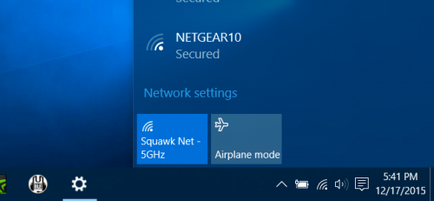
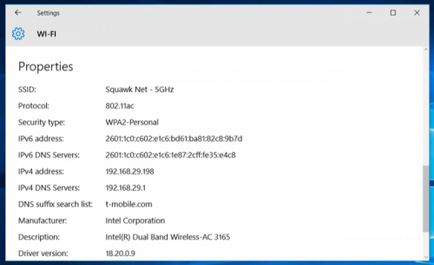
В предишните версии на Windows, тази информация може да се намери и по други начини. Разбира се, всички тези методи работят в Windows 10.
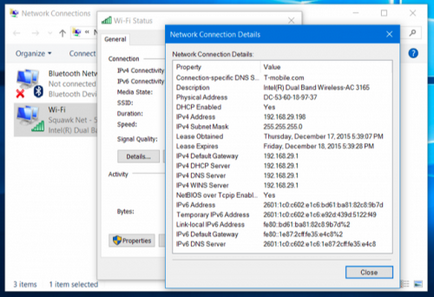
Освен това, можете да намерите тази информация чрез отваряне на командния ред и изпълнете следната команда:
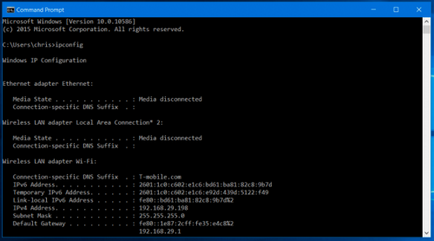
Най-лесният и бърз начин да се получи тази информация в Mac OS X - скоба бутона «Опция» на клавиатурата си, и кликнете върху иконата на Wi-Fi в лентата с менюта в горната част на екрана. бутон Опция позволява бърз достъп до информация за състоянието и на другите компоненти на Mac OS X.
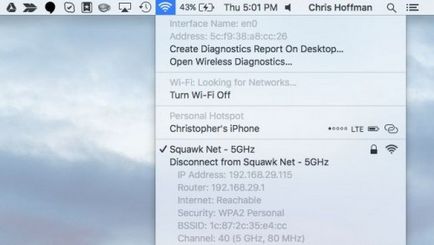
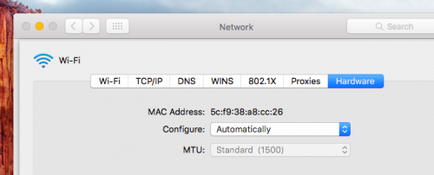
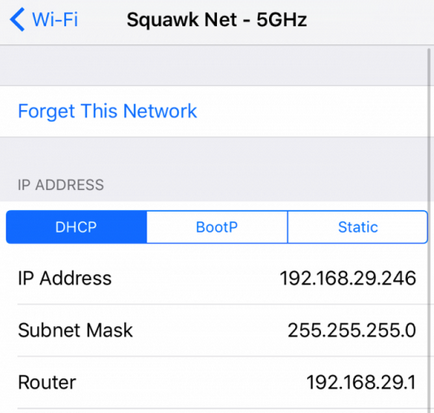
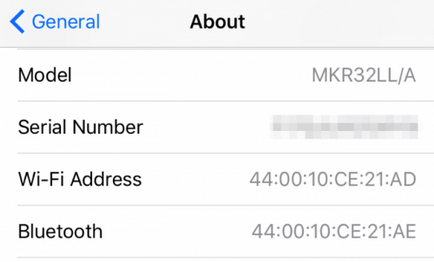
На Android, тази информация може да бъде намерена в приложението Settings. Плъзнете надолу от върха, за да отворите панела за настройки, и кликнете върху иконата с предавките, или да отидете на раздела на заявлението и стартирате програмата "Настройки".
Както обикновено е случаят с Android, тези опции могат да варират леко, в зависимост от производителя на устройството. Посочените по-горе актове бяха извършени на таблет Nexus 7 работи с Android 6.0 Зефир.
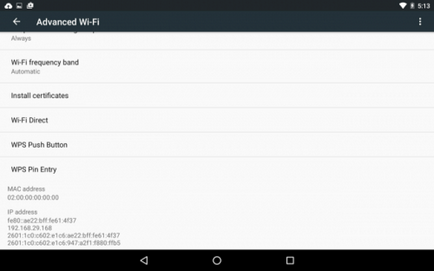
В Chromebook, hromboksah и всякакви други устройства, базирани на операционната система, необходимата информация е на екрана на настройките.
За да получите достъп до него най-бързо, щракнете върху лентата на състоянието в долния десен ъгъл на екрана, изберете "Connected на [име на мрежата Wi-Fi]» от списъка и кликнете върху името на мрежата, чрез които работата сега. Страница с информация за това как да се свържете.
Освен това, можете да отворите страницата Настройки, като кликнете върху бутона за менюто в Chrome и изберете "Настройки". Кликнете върху името на Wi-Fi мрежа, към която сте се свързали, и след това кликнете върху него отново. Вие ще бъдете на същата страница.
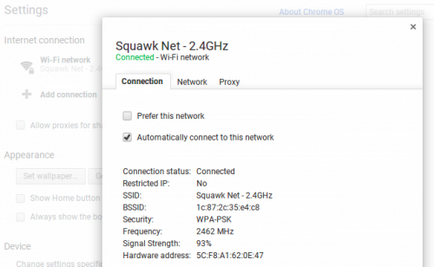
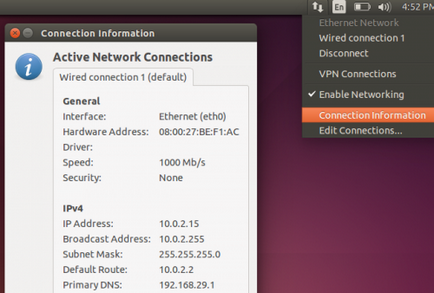
Така че има NetworkManager програма, както и повечето Линукс дистрибуции днес го използват точно.
Ако имате достъп до терминала, изпълнете следната команда. Игнорирайте интерфейс «ето», който е интерфейсът на местната верига. В снимката по-долу трябва да се търси при връзката с мрежата «eth0».
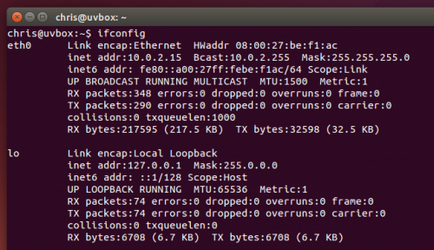
На други устройства, вариращи от игрови конзоли, цифрови декодери и довършителни работи, процеса на търсене е много подобен на това, което сме, описан по-горе. Можете да отворите страницата за настройки и да видим "Състояние", които биха могли да съдържат информация за връзка с мрежата. Ако не можете да намерите информацията, погледнете в интернет Съвети за вашия конкретно устройство.
Свързани статии
